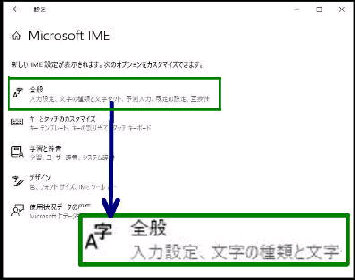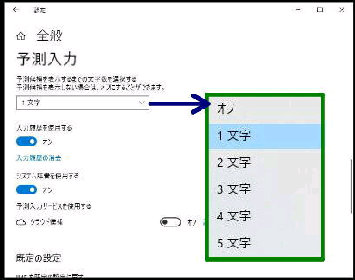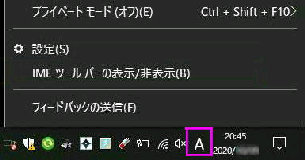「全般」 画面です。
「予測入力」 が表示されるまで下方に
スクロールしてください。
《 Windows 10 バージョン21H1 画面 》
● Microsoft IME/予測候補の 表示・非表示 を設定
タスク バー通知領域の 入力インジケーター
IME アイコン (A あ) の右クリックメニュー
から 「設定」 を選んでください。
MS IME で文字入力をする際、予測変換の
候補が表示されますが、これが不要な場合
は 非表示に切り替えることができます。
Windows の設定 「Microsoft IME」 の
設定画面になります。
ここで 「全般」 を選択してください。
「予測入力」 ボックス 「V」 のプルダウン
メニューから 「オフ」 を選択すると
予測候補は表示されなくなります。
[全般]
入力設定、文字の種類と文字セット、
予測入力、既定の設定、互換性
《予測候補を使用する場合》
予測候補を表示するまでの入力文字数
を選択します。〜 1、2、3、4、5 文字